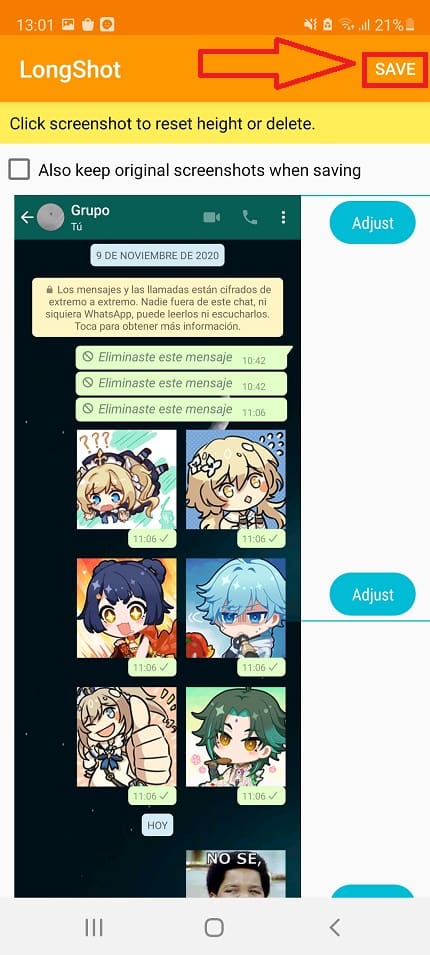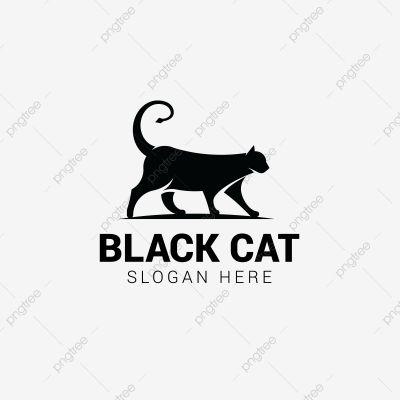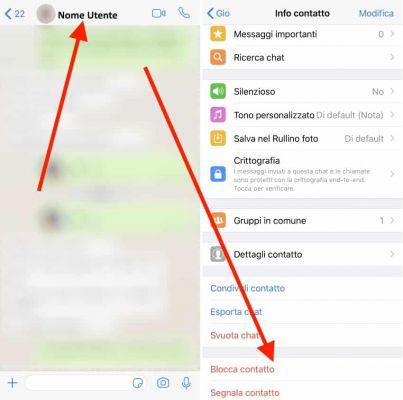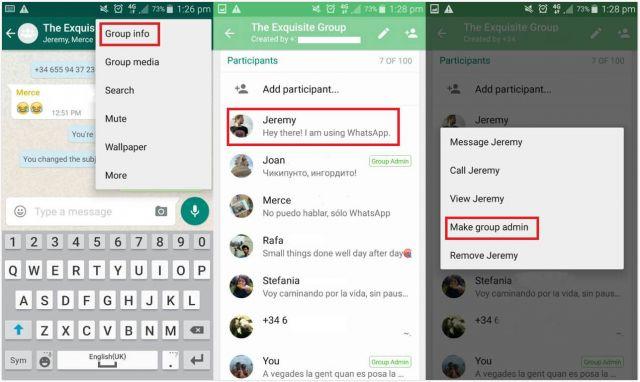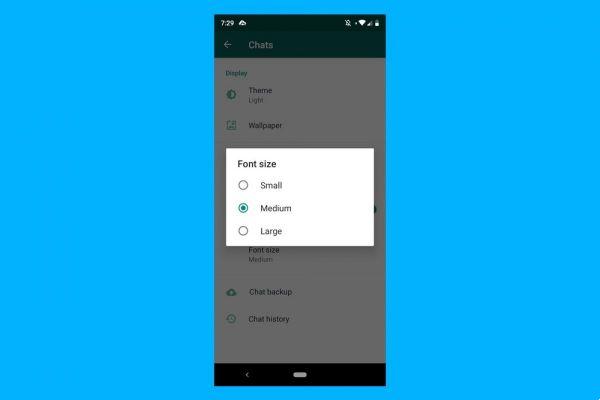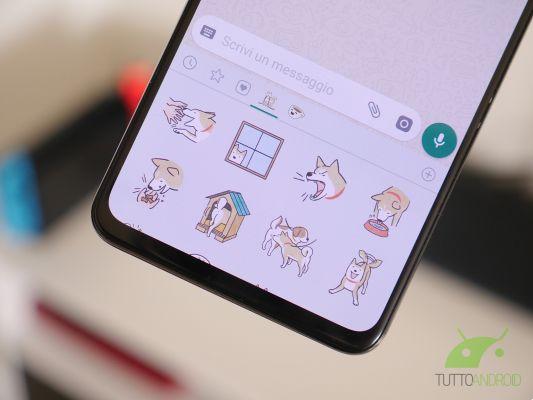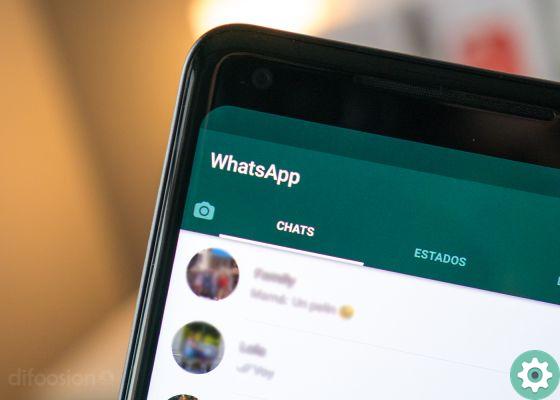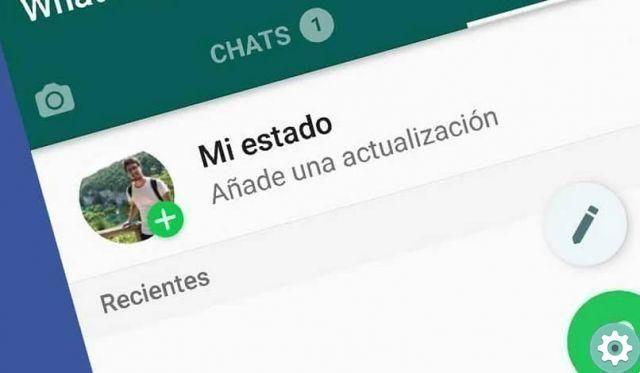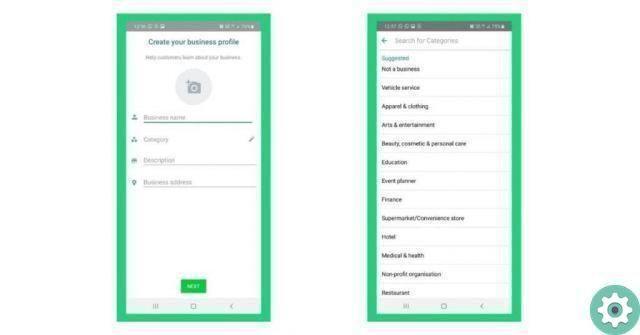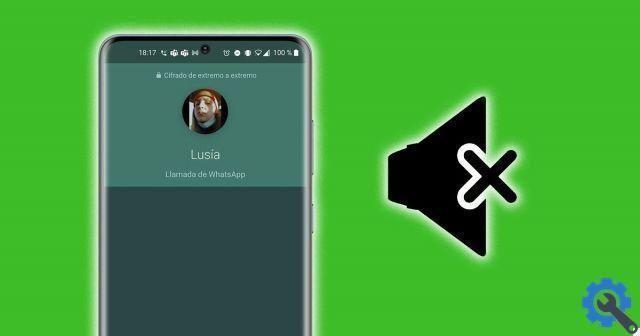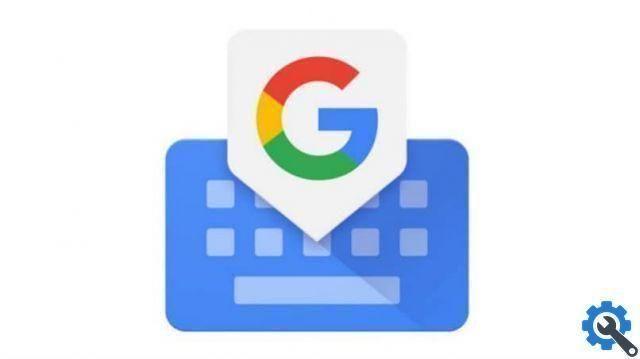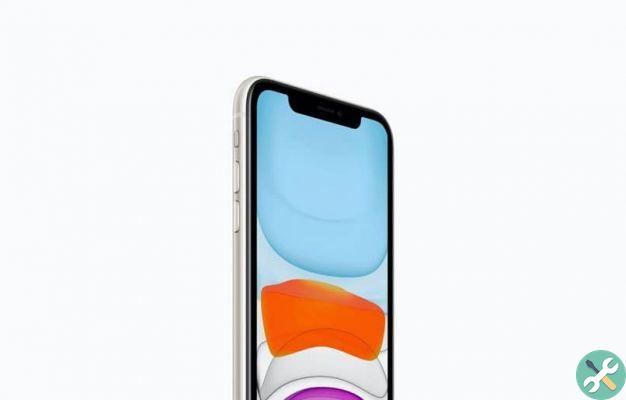Les notes audio et vocales reçues de WhatsApp peuvent devenir la tonalité de notification de votre mobile Android et dans cet article, nous expliquerons comment. Dans votre terminal, vous pouvez régler n'importe quel son tel que la tonalité et le audio que vous recevez via la plate-forme de messagerie bien connue ils ne peuvent pas être inférieurs. Si vous avez reçu un fichier qui vous plait et que vous souhaitez qu'il se charge de vous avertir lorsque vous recevez une notification, soyez prudent.
Avant de commencer, nous devons nous rappeler que le les notes audio et vocales WhatsApp sont au format ".opus", pas aussi populaire que d'autres comme ".mp3" ou ".wav". Même si vous devez convertir le format audio WhatsApp, le processus de définition de votre tonalité de notification continue d'être rapide et facile et vous pouvez le vérifier maintenant.
Comment mettre un audio reçu de WhatsApp comme tonalité de notification" src="/images/posts/ed2413f6d5bae862605baaadee13b9e5-0.jpg">
Les audios que vous recevez via WhatsApp peuvent également fonctionner comme des tonalités de notification
Comment mettre un audio reçu de WhatsApp comme tonalité de notification
Comme nous l'avons dit, n'importe quel son peut agir comme une tonalité de notification sur votre Android. Dans ce cas, nous souhaitons convertir le bon son que vous avez reçu sur WhatsApp en la tonalité qui vous avertit que vous avez reçu une notification sur l'appareil. Vous pouvez le définir comme tonalité de notification du téléphone portable ou WhatsApp notamment, il suffit de changer l'étape finale.
Pas à pas, nous expliquons comment mettre un audio WhatsApp comme tonalité de notification sur votre Android.
1º- Accédez à Mes fichiers> Stockage interne> WhatsApp> Média et cliquez sur le dossier où se trouve l'audio que vous souhaitez définir comme tonalité de notification (WhatsApp Audio ou WhatsApp Voice Notes). Changez le nom du fichier pour le retrouver plus facilement, dans notre cas, nous l'avons appelé « notification audio ».
Comment mettre un audio reçu de WhatsApp comme tonalité de notification" src="/images/posts/ed2413f6d5bae862605baaadee13b9e5-1.jpg">
2º- Accéder au convertisseur audio en ligne e changer le format de fichier en ".mp3" dans afin que le téléphone mobile le reconnaisse comme une tonalité de notification. Téléchargez le nouveau son sur votre téléphone.
3º- Déplacez le fichier téléchargé du dossier Téléchargements un dossier Notifications ou Notifications, qui peut se trouver à la fois dans la mémoire interne et externe du terminal. Cette étape est essentielle pour que l'audio apparaisse comme une option de tonalité de notification sur votre mobile.
Comment mettre un audio reçu de WhatsApp comme tonalité de notification" src="/images/posts/ed2413f6d5bae862605baaadee13b9e5-2.jpg">
4- Accédez à Paramètres> Sons et vibrations> Sons de notification e sélectionner à partir de € ™ liste l'audio vous avez reçu dans WhatsApp, que vous pouvez facilement reconnaître par son nom. Par conséquent, vous aurez défini l'audio que vous avez aimé autant que la tonalité de notification. À partir de WhatsApp> Paramètres> Notifications vous pouvez également configurer l'audio en question comme tonalité de notification d'application.
Comment mettre un audio reçu de WhatsApp comme tonalité de notification" src="/images/posts/ed2413f6d5bae862605baaadee13b9e5-3.jpg">
En résumé, le processus consiste à localiser l'audio dans Mes fichiers, à modifier son format sur l'un des sites Web de conversion, à le déplacer vers le dossier Notifications et à saisir Sons et vibrations pour le sélectionner comme nouvelle tonalité de notification. Comme vous l'avez vu, le définir comme ton pour les messages, les groupes ou les appels WhatsApp a également quelques complications.
Concernant le thème des sonneries et notifications, nous vous rappelons que il est également possible de couper une chanson et de la définir comme "sonnerie". Grâce au haut degré de personnalisation d'Android, vous pouvez choisir n'importe quel son pour que ce soit celui qui vous avertit que vous avez été appelé, que vous venez de recevoir un message ou qu'une application vous a notifié quelque chose.